→「セルの書式設定」→「配置」タブで縦向きの「文字列」をクリック
図1のような,複数行に渡る項目の入った表を作りたいことは意外と多い。複数のセルを一つにまとめるには「セルの結合」機能を使うが,さらにそこで覚えておきたいのが「縦書き」の設定方法だ。この2つの機能をセットで覚えておくと,単調な表がスマートに生まれ変わり,見る側にも整理された情報を伝えられる。ここでは,なるべく簡単な手順でこの操作を実現するやり方を紹介しよう。
まず結合したいセルをドラグで選択。そこでセルを右クリックして表示されるメニューから「セルの書式設定」を選ぶ(図2)。すると「セルの書式設定」ウインドウが開くので(図3),その中の「配置」タブで「セルを結合する」をチェックし,縦向きになった「文字列」という文字をクリックすると,セルが結合して文字が縦向きになる。ついでに,「文字の配置」の「横位置」を「中央揃え」に変更しておくと,文字がセルの中央に配置され,見た目が落ち着く。あとは普通に文字を入力すれば完成だ(図4)。
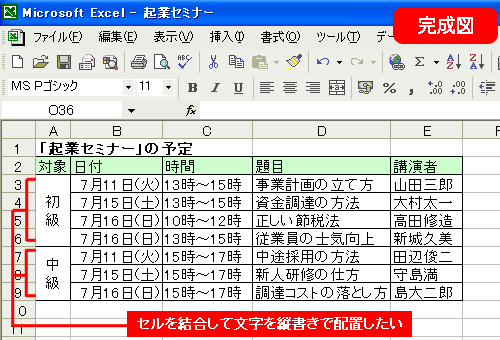 |
| 図1●上下に並んだセルを結合して,文字を縦向きに配置できると,単調な表組みがわかりやすくなる。どのように設定すればよいだろうか |
 |
| 図2●結合したいセルをドラグし(1),選択したセルのどれか一つを右クリックして(2),「セルの書式設定」を選ぶ(3) |
 |
| 図3●「配置」タブで,「文字の配置」の「横位置」欄を「中央揃え」に変更し(1),「セルを結合する」をチェックし(2),「方向」欄で縦向きに表示された「文字列」という文字をクリックしたら(3),「OK」を押す(4) |
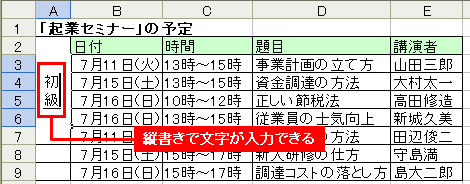 |
| 図4●これで設定は完了だ。あとは普通に文字を入力していくと,縦書きで表示される |
※この記事はExcel 2002(Office XP)をもとに執筆しています。
|
■岡野 幸治 (おかの こうじ) フリーランスライター。「日経PC21」「日経PCビギナーズ」などでパソコン関連の活用記事を中心に執筆中。 |





















































